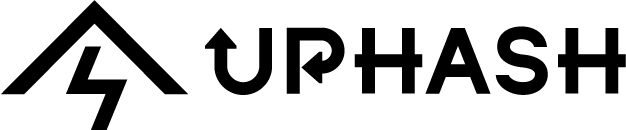インストール手順
推奨環境
- 対応スキャナー: Lixel L2 Pro / Kitty K1
- ソフトウェア: Lixel Studio(点群処理)、Revit 2025
- ハードウェア目安:
- GPU: NVIDIA RTX 3070 以上
- RAM: 64GB以上
手順
.exeファイルをダウンロード(販売代理店経由)- ダブルクリックして自動インストール
- Revit 起動時「Load Plugin」の確認が出たら「Load」を選択
📷 画像挿入ポイント: インストーラー実行画面
モデル読み込みとViewer操作
Wizard
- Revit上部メニュー
[LCC Model] → [Wizard]をクリック [+]ボタンでmeta.lccファイルを読み込み- ファイル情報(単位、名前、ポイント数)が表示され、
[Remove]/[Reload]も可能
📷 画像挿入ポイント: Wizard UIと読み込み完了画面
LCC Viewer
- モデル読み込み後、自動で表示
- 上部バーに「Connected」表示でRevitと同期済み
[Sync]ボタンでRevit/BIMモデルを相互反映- 操作ガイド:
[W/A/S/D]移動、[Q/E]上下、マウスで回転/ズーム
📷 画像挿入ポイント: Viewer内ガイド表示とナビゲーション例
BIM要素の作成(Modeling Tools)
レベル
Draw
- •
[Modeling Tools] → [Level] - •
[Ceiling]と[Floor]を入力して、LCC Viewer上でポイント選択 →[Finish]
Canvas
- • 編集モード外で
[Canvas]を選択 - • 複数視点から高さを微調整可能(ドラッグ)
One-Click
- • Smart Floor Plan がONの状態で、One Click により自動生成
📷 画像挿入ポイント: レベル設定UIと選択ポイントの例
壁
Draw
- •
[Wall]を開き、上下レベルとWall Typeを選択 - • LCC上で折れ点をクリックし、Revitに戻って
[Finish]
Canvas
- • Node編集やセクション切断(斜め天井等)を含む調整が可能
One-Click
- • 壁もSmart Floor Planで一括生成
📷 画像挿入ポイント: 壁作成ウィンドウとCanvas調整例
ドア・窓
Draw
- •
[Door] / [Window]を選択し、タイプを指定 - • LCC上で下端中心点をクリック →
[Finish]
Canvas
- • 境界やサイズの微調整
One-Click
- • ドア・窓も自動で正しい位置に生成される
📷 画像挿入ポイント: ドア・窓モデリングUIと結果反映画面
LCC Overlay(点群重ね表示)
選択モード
[LCC Overlay] タブ → [Point Cloud] メニュー
[Rectangle Selection]: 範囲指定[Surface Selection]: モデル表面から[Points Around Component]: ドア/窓周辺から
[Refresh] ボタンで選択解除
📷 画像挿入ポイント: 各種選択方法と結果の表示例
フィルター制御
Viewer左側の [Filter] メニューから:
- BIMの構成要素
- 点群セクション
- POI(インタレストポイント)
の表示・非表示を切り替え可能
📷 画像挿入ポイント: フィルターUIとチェック操作